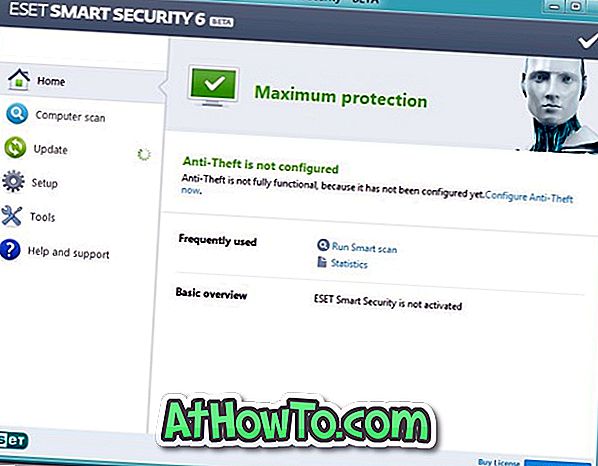A Windows 8 rendszerrel a Microsoft nem csak a Modern UI Start képernyőt, hanem a Modern UI (más néven Metro-stílusú) alkalmazásokat is bemutatta. A Windows 8 egy csomó hideg Metro-stílusú alkalmazással vagy Modern UI alkalmazással szállít. Mindig megnyithatja a Store alkalmazást, és új alkalmazásokat telepíthet a hivatalos Windows Store-ból.
Azok a felhasználók, akik egy ideig használják a Windows 8 rendszert, már felfedezték, hogy a modern felhasználói felületű alkalmazások nem mutatnak sem a menüsorot (fájl, szerkesztés, nézet, eszközök, súgó), sem a felirat gombokat (minimalizálják, maximalizálják és bezárják a gombokat). Egy alkalmazás bezárásához az egérmutatót a képernyő tetejére kell mozgatni, amíg a keze nem változik, nyomja meg és tartsa lenyomva a bal egérgombot, majd mozgassa azt a képernyő aljára (lásd az alkalmazás videó bezárásának módját) ) vagy egyszerűen nyomja meg az Alt + F4 gyorsbillentyűt.

Előfordulhat, hogy ismeri a Windows 8 rendszeren futó alkalmazás verzióját. Mindenki tudja, hogyan kell ellenőrizni az asztali program verziószámát: nyissa meg a Súgó menüt, és kattintson az Alkalmazás elemre. Mivel a Windows 8 modern felhasználói felületű alkalmazásaiban nincs jelen a menüsor, az alkalmazás verziószámának ellenőrzéséhez más eljárást kell követnie.
Azok a felhasználók, akik hosszú ideje használják a Windows 8-t, már tudják a trükköt, de ha új vagy a Windows 8-ban, kövesse az alábbi utasításokat az alkalmazás verziószámának ellenőrzéséhez:
1. lépés: Váltás a kezdőképernyőre, kattintson az alkalmazás elindításához, vagy indítsa el azt (érintse meg a Dailymotion alkalmazást ebben a példában).
2. lépés: Miután megnyitotta az alkalmazást, mozgassa az egérmutatót a képernyő jobb felső vagy jobb alsó sarkába, hogy megjelenjen a Charms sáv. Az érintőképernyőn a felhasználóknak a képernyő jobb szélétől kell elcsúszniuk a Charms sáv megjelenítéséhez.

3. lépés: Az Alkalmazások beállításainak megnyitásához kattintson a Böngésző sávján található Beállítások varázslat elemre.

4. lépés: Ezután kattintson vagy érintse meg az Engedélyek elemet a fejlesztő nevének és az alkalmazás aktuális verziójának megtekintéséhez. Ez az!